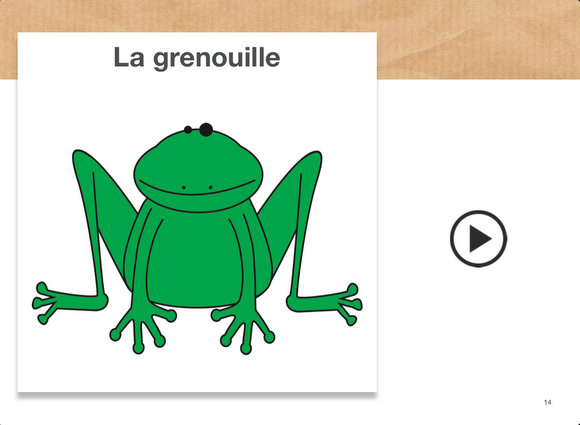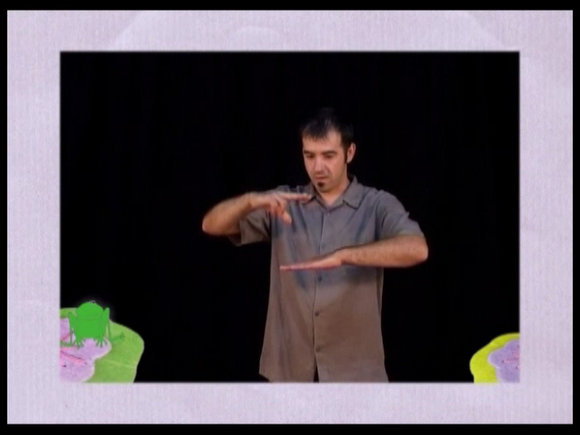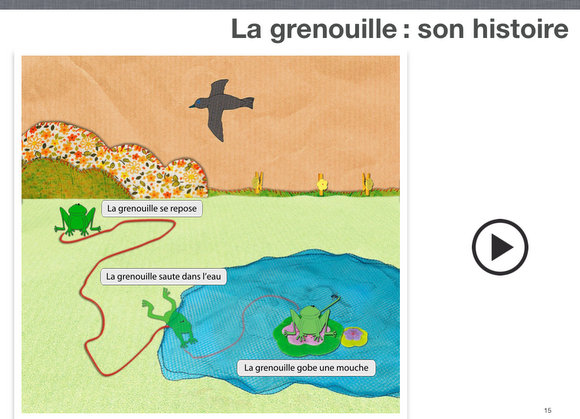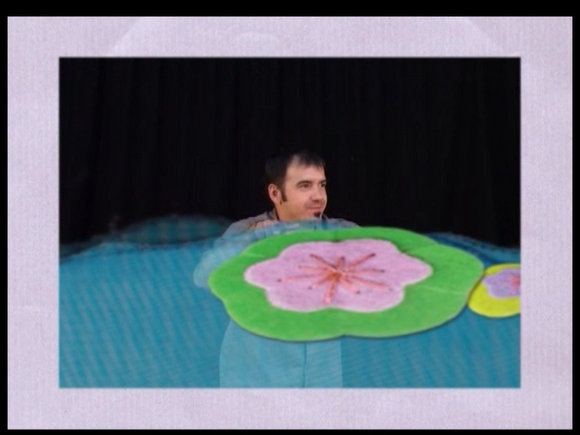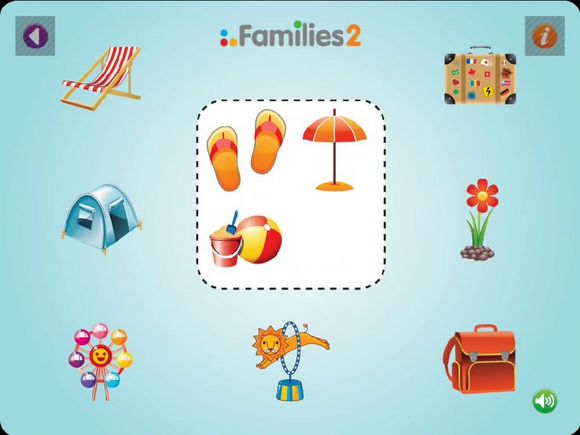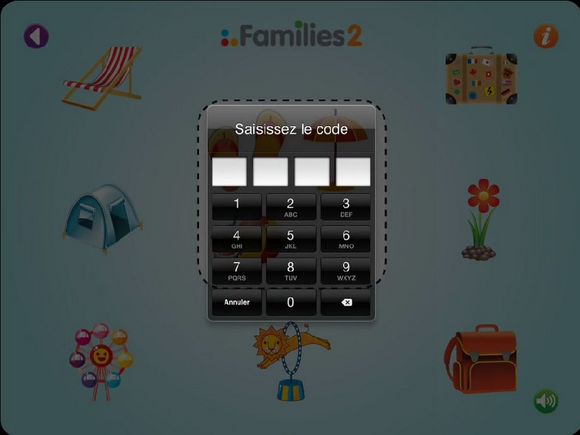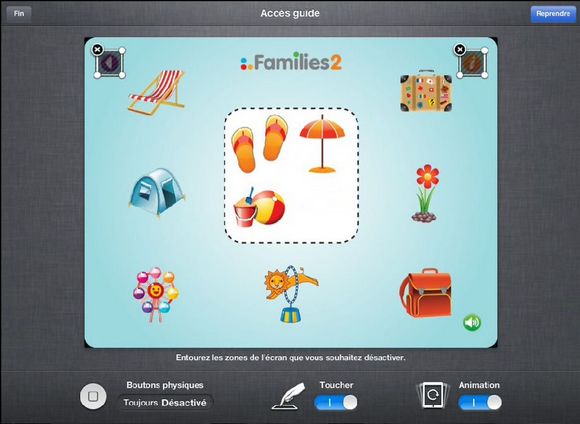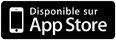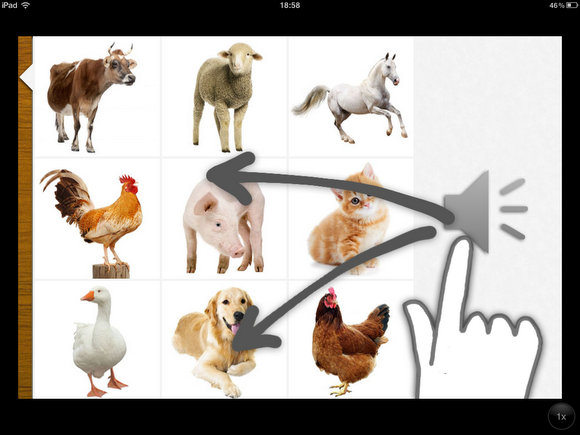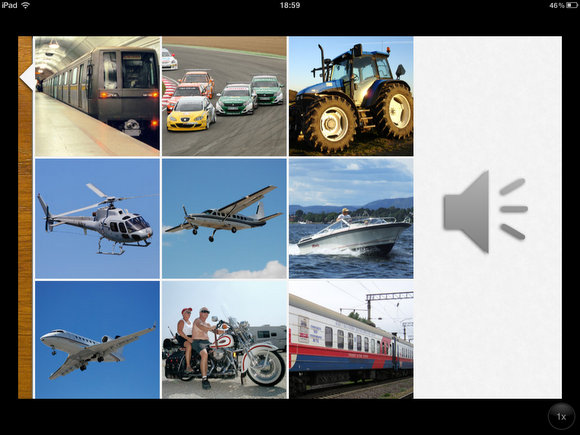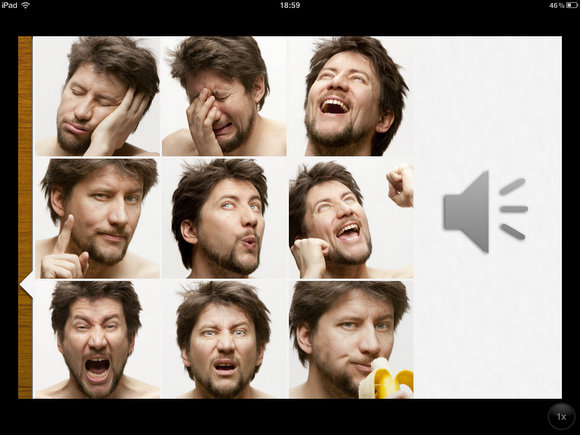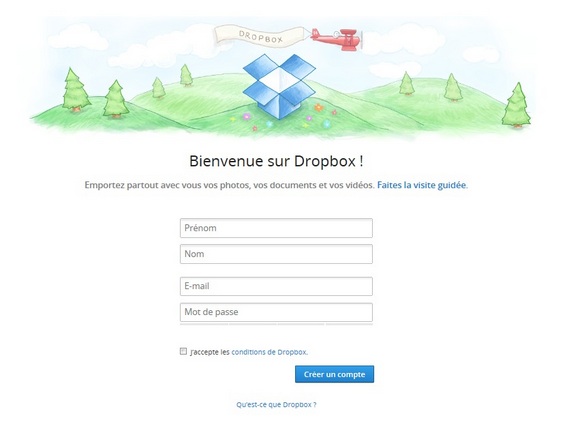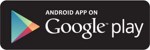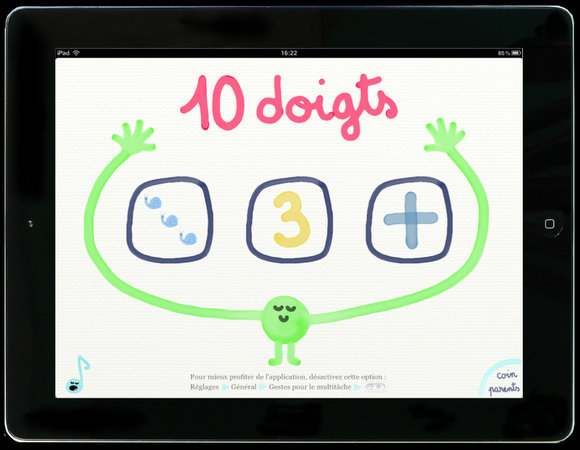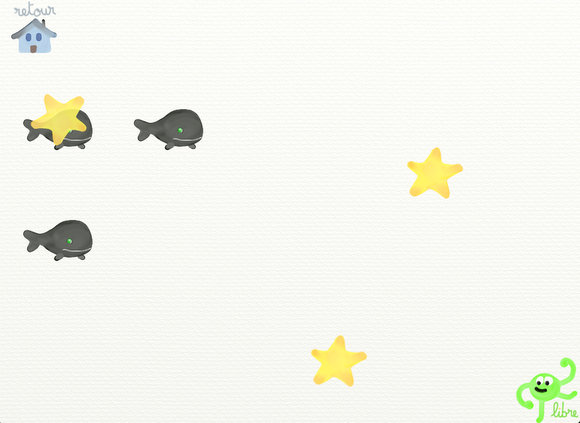Il y a quelques mois, l’association Signes de Sens m’a contactée pour me présenter leur premier livre numérique sur iPad : « Animaux en mouvements « , par les Éditions « Conte sur tes doigts » (gratuit).
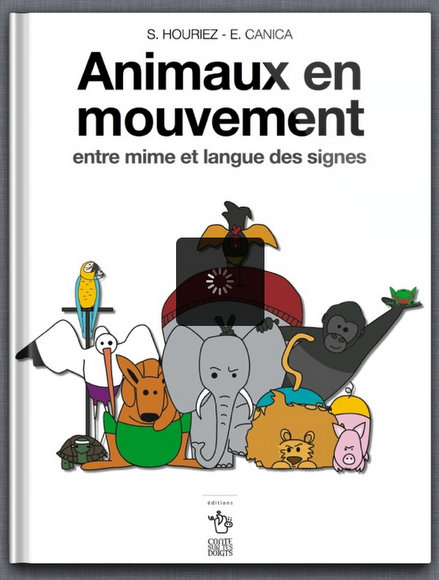
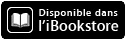 La mission de cette association est de développer « des outils et des services pour l’accès à la culture et aux savoirs des personnes sourdes ». Animaux en mouvements s’inscrit dans ce cadre puisqu’il s’agit d’un livre numérique qui est enrichi avec des vidéos dans lesquelles on trouve aussi bien de la langue des signes que des mimes.
La mission de cette association est de développer « des outils et des services pour l’accès à la culture et aux savoirs des personnes sourdes ». Animaux en mouvements s’inscrit dans ce cadre puisqu’il s’agit d’un livre numérique qui est enrichi avec des vidéos dans lesquelles on trouve aussi bien de la langue des signes que des mimes.
Voici déjà une petite vidéo pour vous donner un aperçu de l’ebook :
Le livre numérique est tiré d’un DVD déjà disponible depuis quelques temps, et appartient à une collection de plusieurs livres/DVD. Cette collection a même fait l’objet d’une étude publiée en mai 2012, qui montre l’intérêt des enfants ayant des troubles de la communication pour ce type de support.
Comment cela fonctionne ?
Deux vidéos sont proposées pour chaque animal :
- dans la première, on peut voir le dessin de l’animal, son nom, ainsi que le signe de la LSF lui correspondant,
- dans la seconde, on suit une histoire mimée racontant la vie de l’animal.
Les +
- l’originalité du concept,
- le mélange des genres entre dessins, animations graphiques et mimes,
- l’acteur transmet son enthousiasme et donne envie de signer/mimer avec lui,
- la démarche de validation.
Les –
- le livre numérique semble posséder moins de contenu que le DVD (basé sur le contenu de l’ebook et la description du DVD que j’ai pu lire)
- l’étude menée manque un peu de rigueur scientifique (et notamment de facteurs d’appréciation objectifs)
Comment je l’utilise en orthophonie ?
- Avec des enfants présentant un retard de langage : pour stimuler la prise de parole, de la même manière qu’avec un livre classique. Je rejoints en ce sens les observations des professionnels ayant participé à l’étude : les patients auxquels j’ai présenté ce support semblaient plus intéressés par l’histoire que lorsque l’on regarde un livre « classique », mais ni plus ni moins que lorsque j’enrichis moi-même les histoires avec du français signé.
- Avec des enfants autistes : je cherche actuellement à faire progresser un petit garçon autiste non verbal dans ses capacités d’imitation. J’utilise donc ce support (parmi d’autres bien entendu) pour attirer son attention sur les gestes, et en particulier sur les signes associés aux animaux. Pour l’instant les histoires mimées sont trop longues pour lui.
Et vous ? Comment utiliseriez-vous ce livre numérique (ou le DVD) ? Je pense que si j’avais des petits patients sourds parmi mes patients ce support serait très apprécié, je suis donc preneuse de vos expériences…
Nota : un exemplaire de ce livre numérique m’a été offert par l’éditeur mais cette critique reflète uniquement mon avis personnel. Je n’ai reçu aucune autre compensation en échange de la rédaction de cet article.